iTunes es el software oficial proporcionado por Apple para que administres tu iPhone, iPad y iPod. Sin embargo, es inestable y se aplasta mucho, lo que trae mucha dificultad para la gestión de datos. Y algunos formatos de música no son compatibles con iTunes. Por lo tanto, tienes tus razones para dejar iTunes. Este artículo le ayuda a encontrar alternativas a administrar iPhone sin iTunes. Por favor, sigue leyendo y pruébalo tú mismo.

Aiseesoft FoneTrans es la mejor alternativa a iTunes para manejar la gestión de dispositivos de iPhone. También puedes usarlo para administrar iPod sin iTunes. Ayuda a los usuarios a eludir todas las restricciones de iTunes y es fácil de usar. Puede usarlo para sincronizar y administrar fotos, música, contactos, mensajes, videos, notas, calendarios, etc. desde iPhone/iPad/iPod. También puede usarlo para transferir archivos entre dispositivos iOS o entre computadoras (Windows y Mac) y iPhone/iPad/iPod.

Descargas
100% Seguro. Sin anuncios.
100% Seguro. Sin anuncios.
FoneTrans es el software más poderoso para administrar los datos de tu iPhone. Después de conocerlo brevemente, puede descargarlo y probarlo. Ahora, siga la guía detallada a continuación.
Aunque con tantas funciones poderosas, FoneTrans es fácil de operar. La interfaz es intuitiva y el proceso es fácil de aprender. Ahora, siga la guía detallada y pruébelo usted mismo.
1. Cómo administrar fotos en iPhone





2. Cómo administrar la música con FoneTrans
Además de usarse como iPhone photo manager, se puede utilizar como administrador de música. Al igual que Fotos, puede agregar, eliminar y exportar música desde su iPhone con este administrador de archivos de iPhone. Hay algunas características sorprendentes de la gestión de música.
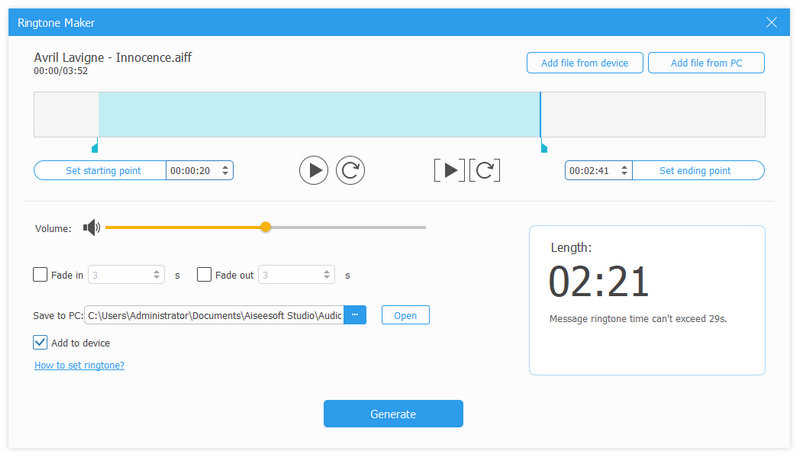

3. Administrar videos en iPhone
Al igual que la administración de Fotos y Música mencionada anteriormente, puede agregar, eliminar y exportar videos en su iPhone. Además, puedes jugarlos en la computadora con FoneTrans.

4. Cómo administrar contactos en iPhone
Además de agregar, eliminar y exportar contactos en la PC, hay más que puede hacer. Puede buscar este software para obtener ayuda cuando Los contactos del iPhone no se sincronizan con iCloud.


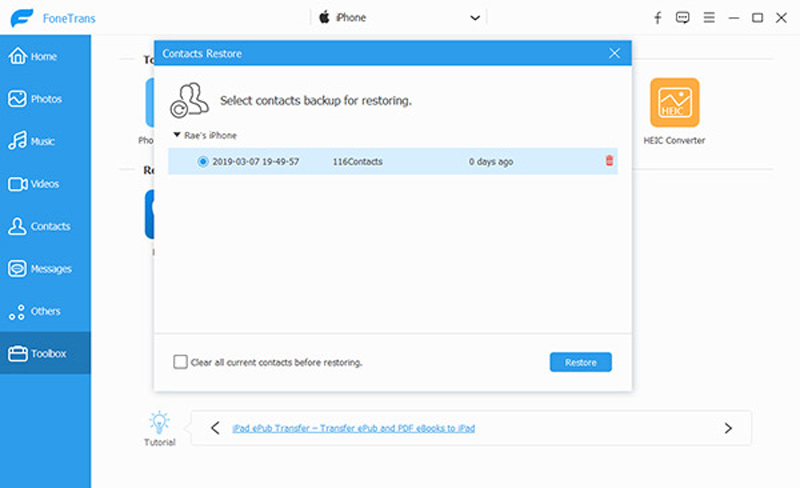
5. Administrar mensajes en iPhone
Seleccione los mensajes que desea exportar y haga clic en el PC icono. Elija Archivo CSV, Archivo HTML o Archivo TXT de la lista desplegable. Luego cambias el destino de tus mensajes. Puede verlo como una forma de hacer una copia de seguridad de sus mensajes en el iPhone.

Además, si ocupa demasiado espacio, su iPhone no puede funcionar sin problemas, lo que provoca una mala experiencia de usuario. Por lo tanto, debe limpiar su iPhone regularmente. Aiseesoft iPhone Cleaner es la mejor herramienta de borrado todo en uno para administrar el almacenamiento de su iPhone. Puede borrar datos innecesarios para liberar espacio en su iPhone, incluido el borrado de archivos basura, la desinstalación de aplicaciones, la eliminación de archivos grandes y la limpieza de fotos. También puede optar por borrar todos los datos del iPhone de forma permanente según sus necesidades. Es 100% seguro para administrar el almacenamiento en el iPhone con Limpiador de iPhone. Por lo tanto, puede elegir la herramienta adecuada según su necesidad.
¿Cómo administro las suscripciones en iPhone?
Paso 1. Abierto Ajustes en tu iPhone.
Paso 2. Toca tu nombre y elige Suscripciones.
Paso 3. Seleccione la suscripción que desea cambiar.
¿Cómo administrar aplicaciones en iPhone?
En la pantalla de inicio, toque y mantenga presionada la aplicación que desea mover o eliminar. Cuando las aplicaciones se muevan, puede arrastrar la aplicación a la nueva ubicación o hacer clic en el icono de error para eliminar la aplicación. Cuando finalice la operación, levante el dedo de la pantalla y toque la pantalla para que vuelva a la normalidad.
¿Cómo administrar el almacenamiento de iCloud en iPhone?
Abierto Ajustes y toca tu nombre. Elegir iCloud para ver cuánto ocupan las aplicaciones y los servicios de almacenamiento. Grifo Administrar el almacenamiento para eliminar archivos no deseados. También puede comprar más almacenamiento o degradar su almacenamiento en cualquier momento.
Conclusión
Este artículo te presenta dos alternativas a iTunes. Después de leerlo, puede administra tu iPhone sin iTunes Bueno. Puede administrar fotos, música, videos, contactos y mensajes con FoneTrans. Incluso puedes crear tu propio tono de llamada con él. Con iPhone Cleaner, puedes borrar tu iPhone en diferentes niveles. Descargue e instale ambos y pruébelo usted mismo.
Sin iTunes
1. Cómo administrar archivos multimedia de iPhone (música/video/película) sin iTunes 2. Cómo administrar fácilmente los datos del iPod sin iTunes 3. Formas útiles de poner música en el iPod sin iTunes 4. Transferir música de iPod a iPod 5. Los 6 mejores editores de audio M4A (gratis y de pago) para editar archivos M4A como profesional 6. [Tutorial] Cómo restaurar iPhone sin iTunes
El mejor software de transferencia de iOS para administrar y transferir archivos de iOS desde iPhone/iPad/iPod a su computadora o viceversa sin ejecutar iTunes.
100% Seguro. Sin anuncios.
100% Seguro. Sin anuncios.